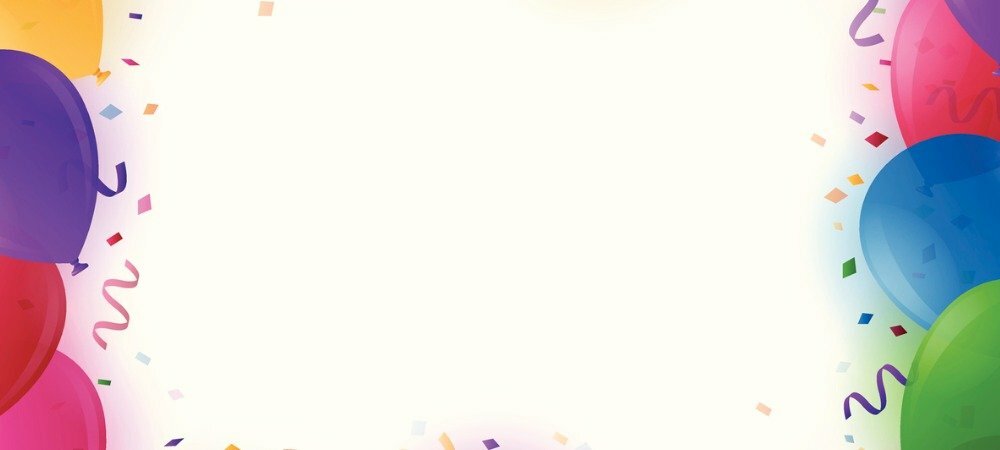Comment rechercher dans le contenu d'un fichier sous Windows 10
Windows 10 / / March 17, 2020
Dernière mise à jour le
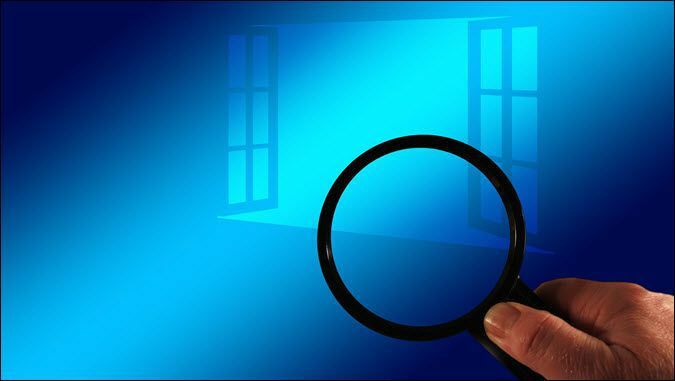
Il existe une fonctionnalité cachée dans Windows 10 qui vous permet de rechercher rapidement et facilement le contenu des fichiers, au lieu de simplement rechercher des noms de fichiers.
Windows est livré avec un moteur de recherche robuste qui vous permet de trouver des applications, de rechercher dans le Windows Store et sur le Web et de rechercher des fichiers sur votre PC. Le moteur de recherche de Windows 7 permet de trouver du contenu non seulement dans les noms de fichiers, mais également dans le contenu des fichiers. Vous pouvez même rechercher le contenu des fichiers .zip dans Windows 7.
La plupart des gens ignorent que cette fonctionnalité existe toujours dans Windows 10. Il n'est tout simplement pas évident de savoir comment l'activer. Aujourd'hui, nous allons vous montrer comment activer la recherche dans le contenu des fichiers dans Windows 10.
Activer l'option pour rechercher dans le contenu du fichier
Clique le Cortana ou
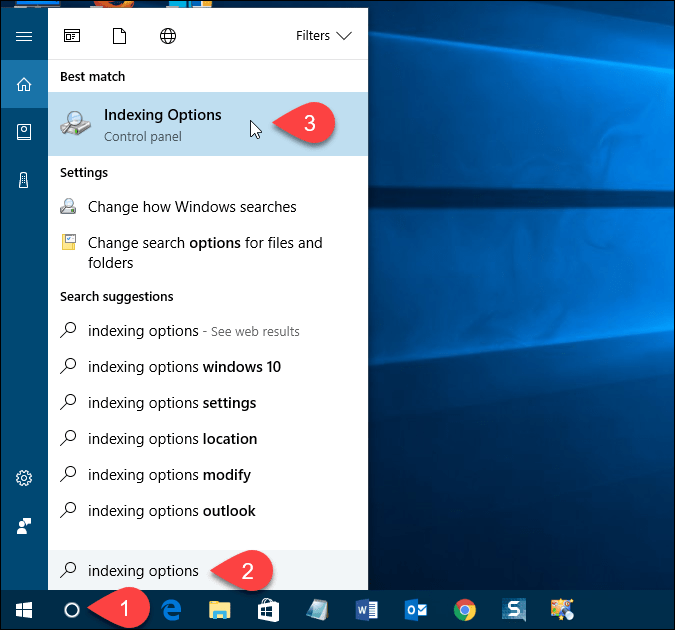
Sur le Options d'indexation boîte de dialogue, cliquez sur Avancée.
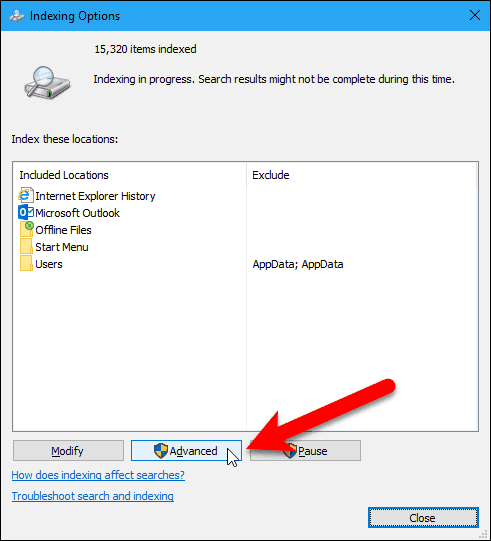
Clique le Types de fichier dans la boîte de dialogue Options avancées. Par défaut, toutes les extensions sont sélectionnées, et c'est ce que nous voulons. Cela permettra à Windows de rechercher tous les types de fichiers sur votre disque dur.
Sélectionnez le Propriétés de l'index et contenu du fichier dans la section Comment ce fichier doit-il être indexé? Puis clique D'accord.
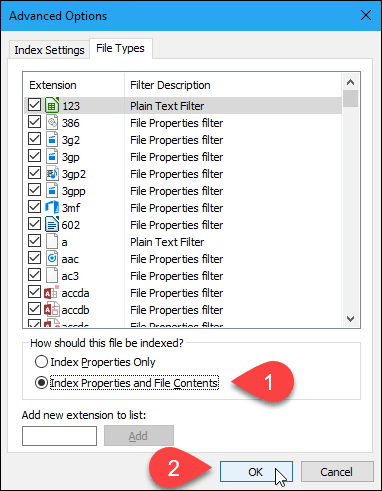
UNE Reconstruire l'index s'affiche, vous avertissant que la reconstruction de l'index peut prendre du temps. Cela signifie que tout le contenu de votre disque dur peut ne pas être recherché tant que le processus d'indexation n'est pas terminé. Cliquez sur D'accord.
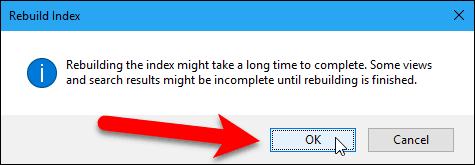
Cliquez sur Fermer dans la boîte de dialogue Options d'indexation.
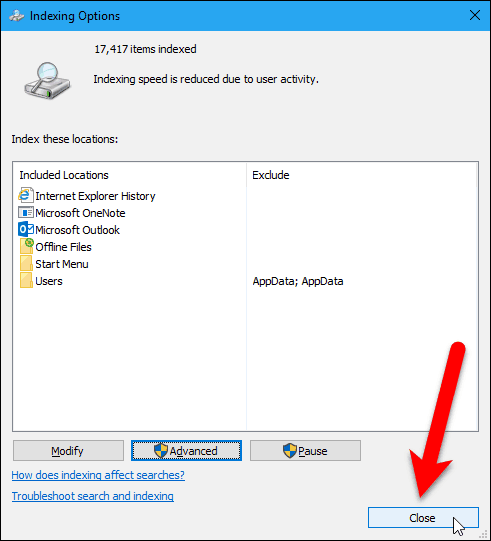
Rechercher dans le contenu des fichiers dans l'Explorateur de fichiers
Désormais, lorsque vous recherchez du texte dans l'Explorateur de fichiers, Windows recherche le contenu des fichiers pour le texte en plus de rechercher les noms de fichiers.
N'oubliez pas que si vous n'obtenez pas immédiatement les résultats de votre recherche, vous devrez peut-être attendre l'indexation des dossiers et des fichiers.
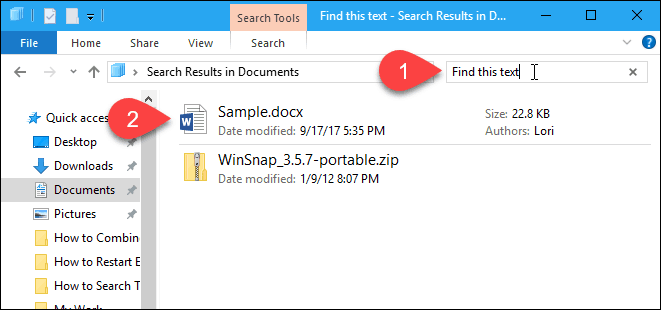
Quelles méthodes utilisez-vous pour rechercher le contenu des fichiers dans Windows? Utilisez-vous des applications tierces pour rechercher le contenu des fichiers? Faites-nous part de vos réflexions et expériences dans les commentaires.